Nefunguje tlačidlo Steam Play: 3 spôsoby opravy (09.15.25)
Tlačidlo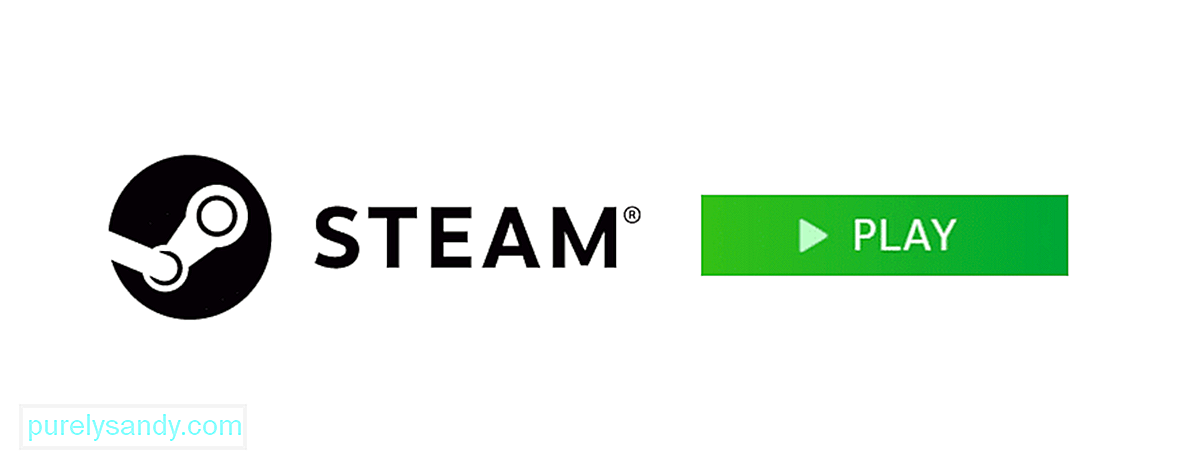 Steam Play nefunguje
Steam Play nefunguje Steam mal vždy jeden zásadný problém so svojou desktopovou aplikáciou, ktorý je pravdepodobne najfrustračnejším problémom zo všetkých. Tento problém v podstate zastaví fungovanie / spustenie všetkých vašich hier na platforme. Aj keď v aplikácii kliknete na tlačidlo prehrávania, hra sa nespustí a nič sa nedeje.
Problém nie je príliš závažný, ale je veľmi frustrujúci a prekvapivo častý už mnoho rokov. Tu je niekoľko skvelých opráv uvedených nižšie. Prečítajte si a vyskúšajte všetky, ak chcete, aby tlačidlo prehrávania v službe Steam fungovalo znova, aby ste sa mohli vrátiť k hraniu svojich obľúbených hier na platforme.
Ako opraviť tlačidlo Steam Play, ktoré nefunguje?Prvá vec, ktorú musíte zabezpečiť, je, aby bolo na vašom počítači úplne všetko, čo je aktuálne, aby vám hry, ktoré vlastníte, fungovali správne kedykoľvek. kliknite na tlačidlo prehrať. Hlavné veci, na ktoré si musíte dať pozor, sú operačný systém Windows a ovládače, ktoré používate. Je veľmi ľahké vynechať aktualizácie niektorého z týchto doplnkov, a preto sa odporúča manuálne skontrolovať, či nie sú k dispozícii nejaké nové.
Môžete to ľahko urobiť tak, že skontrolujete, kedy sa naposledy aktualizoval Windows, a potom online skontrolujete, kedy bola vydaná posledná aktualizácia pre OS. Nainštalujte si novú aktualizáciu z oficiálnych stránok, ak sú k dispozícii, a skúste znova použiť tlačidlo prehrávania v ktorejkoľvek hre. Teraz by to malo fungovať správne. To isté platí pre všetky nainštalované ovládače. Môžete skontrolovať a nainštalovať všetky nové aktualizácie, ktoré nájdete v nastaveniach ovládača zariadenia.
Bežný dôvod táto chyba predstavuje problémy s vyrovnávacou pamäťou všetkých vašich hier a bežným riešením je overenie integrity uvedenej vyrovnávacej pamäte. Ak existuje niekto konkrétny alebo niekoľko z nich, ktorí čelia tomuto problému, ale nie všetci, je veľmi pravdepodobné, že to je dôvod tohto problému. Prejdite do knižnice Steam a vyhľadajte tieto konkrétne hry, ktoré vo vašom počítači spôsobujú problém.
Teraz kliknite pravým tlačidlom myši na ich mená, ktoré sa zobrazujú v knižnici, a vyberte možnosť Vlastnosti, aby ste si ich podrobne prezreli. Keď sa pred vami po kliknutí na vlastnosti zobrazí ponuka, prejdite do ponuky miestnych súborov a potom kliknite na možnosť, ktorá vám umožní overiť integritu súborov vyrovnávacej pamäte hry. Proces sa teraz začne a problém sa automaticky vyrieši, keď bude hotový.
Ak sa vyskytne problém s každou hrou a Tlačidlo Steam Play nefunguje na žiadnom z nich napriek tomu, že je všetko úplne aktuálne, možno budete musieť zvážiť odinštalovanie Steam. Tento proces je trochu časovo náročný a stratíte niektoré uložené súbory s hrami, ktoré momentálne hráte. Je to však nevyhnutné, ak chcete tento problém vyriešiť.
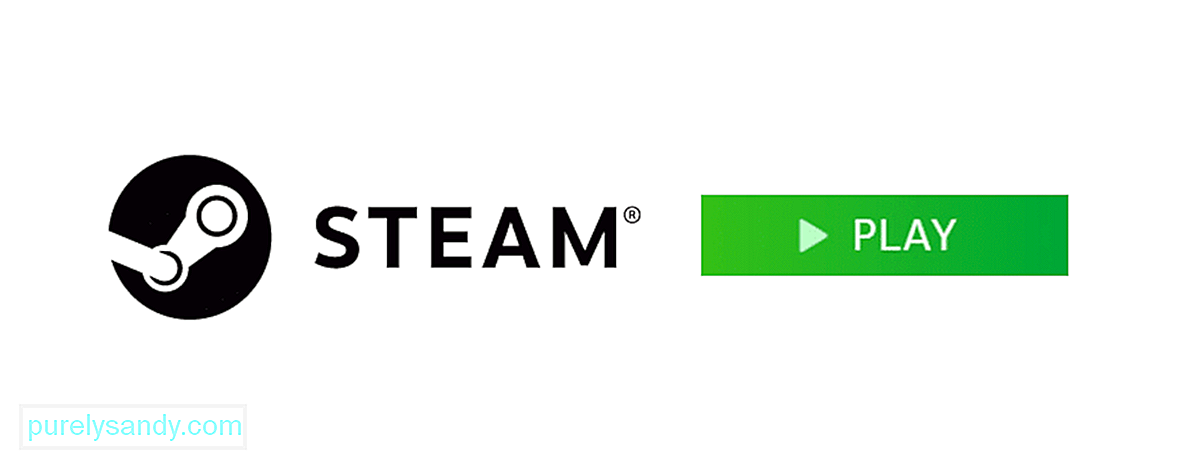
YouTube Video: Nefunguje tlačidlo Steam Play: 3 spôsoby opravy
09, 2025

